CRT/VGAIF+KEYIF+SDCARDIFボードの製作
〜〜〜〜〜〜〜〜〜〜〜〜〜〜〜〜〜〜〜〜〜〜〜〜〜〜〜〜〜〜〜〜〜〜〜〜〜〜〜〜〜〜〜
WindowsパソコンにUSB接続して使う現行方式はそれなりに便利ではありますが、ときとしてWindows
のしがらみから開放されて、小さいながらも独立した一個のパソコンとして機能したいと思うこともあります。
昔はそれが普通のことだったのですが、安価なCRTディスプレイが生産中止となって久しい今日ではそれ
は叶わぬことと諦めていたのですが…。
〜〜〜〜〜〜〜〜〜〜〜〜〜〜〜〜〜〜〜〜〜〜〜〜〜〜〜〜〜〜〜〜〜〜〜〜〜〜〜〜〜〜〜
[総合第122回]
●[Delete]キー
今までのZB3BASICのシステムでは[Delete]キーは[BackSpace]キーと同じ動作をします。
通常は誤入力した文字を削除するために使います。
[BackSpace]キーを押すと、押す前のカーソル位置から右側の文字列(通常は何も入力されていないのでスペース)が1文字左に移動し、カーソルも1文字左に移動します。
この操作によって最後に入力した文字が打ち消されます。
スクリーンエディタの操作によって、すでに入力済みの文字列の一部を[BackSpace]キーを使って修正するときも同じ動作なのですが、右側に入力済みの文字列がある場合には、カーソルの左側にある文字列を消去して、右側の文字列を左に寄せるという目的で使われることになります。
実際にキー操作をしていただければ簡単に理解できることなのですが、文章で説明しようとするとうまく説明できません。
実際の操作例で説明をします。
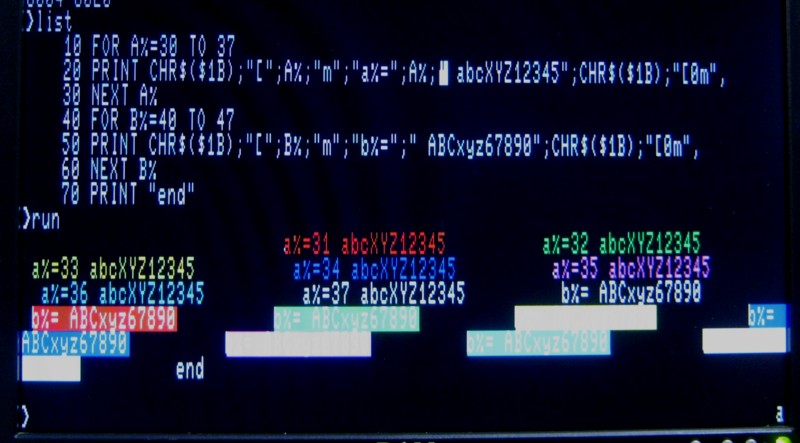
20行のなかほど ” のところにカーソルを置きました。
[BackSpace]キーを7回押しました。
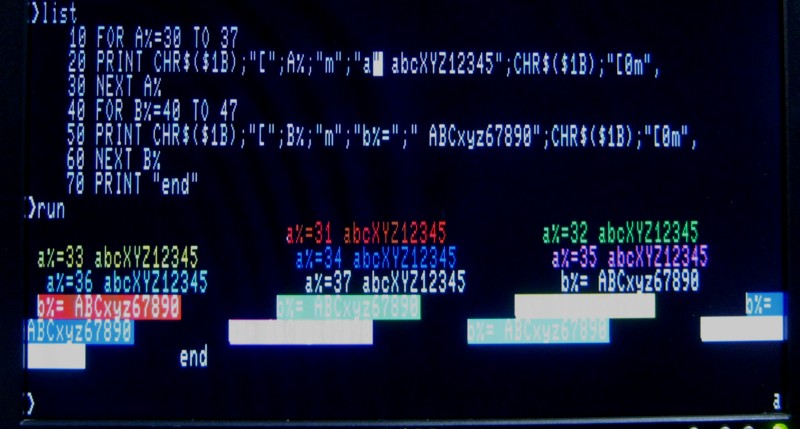
カーソルから右側の文字列が7文字分左に移動しました。
このときカーソルから右側になにも表示されていなかったとすると、そのときは文字通りBack Spaceの動作となって、スペースで左側の文字列を打ち消す動作になります。
現行のZB3BASICでは、はじめに書きましたように[Delete]キーも[BackSpace]キーと同じ動作になります。
ということだったのですが、いつもいろいろご協力いただいております大分県のH様から先日[Delete]キーについてご要望をいただきました。
カーソル位置から右の文字列を削除する動作にしてもらえないでしょうか?というご要望です。
今まで[Delete]キーは意識して使ったことがなくてもっぱら[BackSpace]を使っていたのですが、試しにメモ帳で操作してみましたら、なるほどご要望いただいた通りの動作になります。
そこでこの機会に新独立化セットでは[Delete]キーの機能をそのように改めることにしました。
下が今回機能変更した[Delete]キーの操作例です。
上の[BackSpace]の例と比べて、その違いを理解してください。
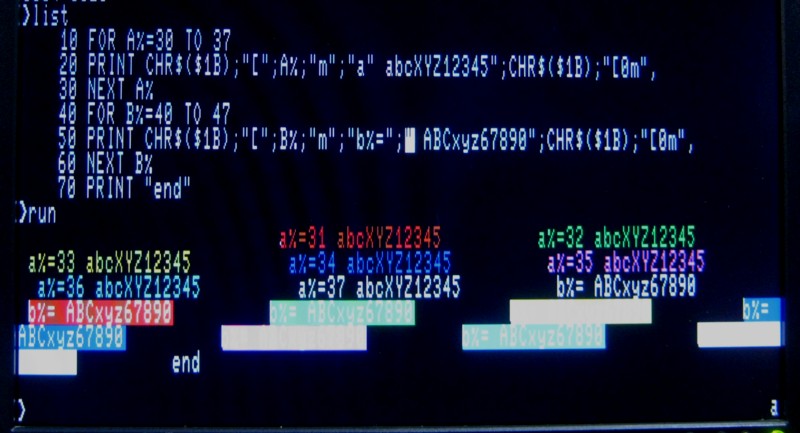
50行のなかほど ” のところにカーソルを置きました。
[Delete]キーを7回押しました。
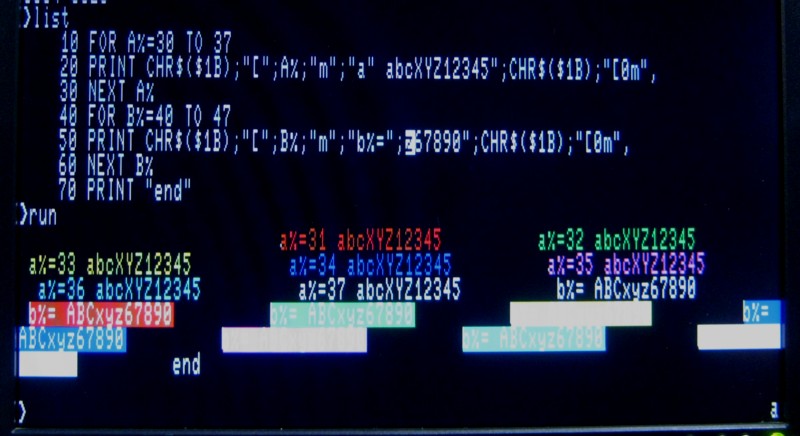
カーソルから右の文字列が7文字削除されて、残りの文字列が左に詰められました。
文字通りのDeleteの動作です。
なおカーソルから右側に文字列がない場合には[Delete]キーを押しても何も変わりません。
新しい[Delete]キーの機能は、カーソルから右側に文字列がある場合のみ働きます。
今回の新独立化システムでは文字のカラー化の機能が加わりましたので、カラー表示に対する[BackSpace][Delete]の働きについて説明をしておきます。
結論から言いますと、文字のカラー属性は画面のスクロールのときだけは文字と一緒にスクロールしますが、[BackSpace][Delete][Insert]などのキー操作では、カラー属性は移動せずにもとのまま残ります。
参考までに[BackSpace]と[Delete]の操作例を下に示します。
[BackSpace]の操作例です。
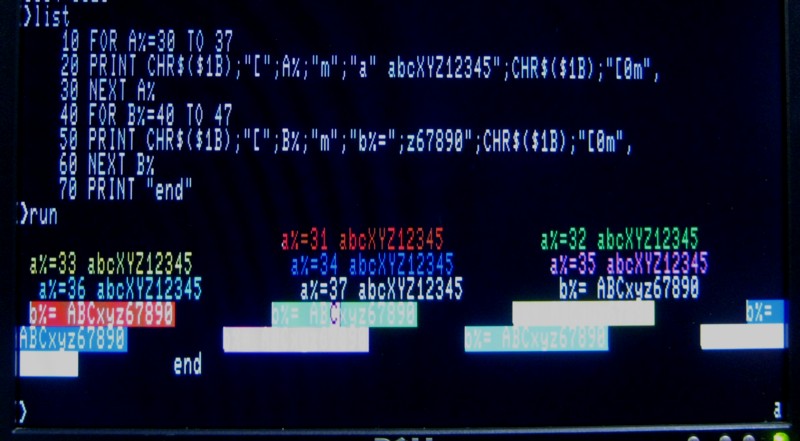
背景が水色のCの文字のところにカーソルを置きました。
4回[BackSpace]キーを押しました。
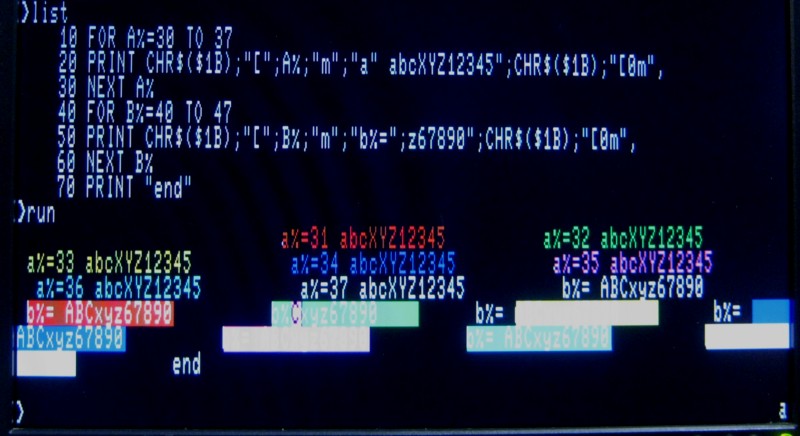
カーソルから右側の文字列が左に4文字分移動しましたが、色の情報はもとのまま残っています。
こちらは[Delete]の操作例です。
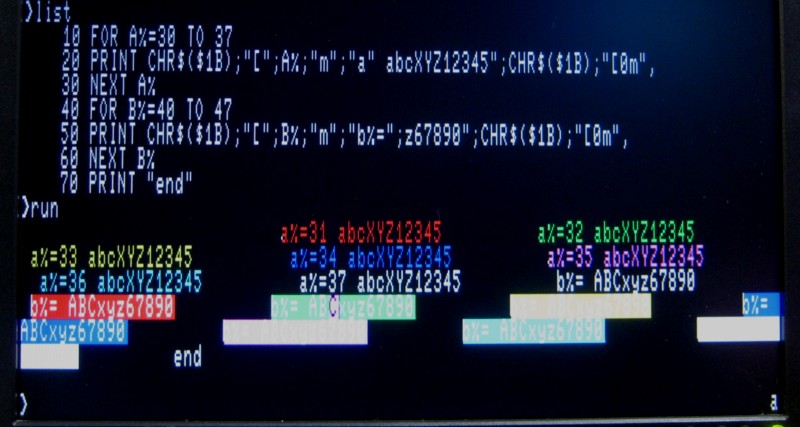
[BackSpace]と対比するため、もう一度RUNを実行して同じ画面で操作しました。
さきほどと同じように背景が水色のCの文字のところにカーソルを置きました。
4回[Delete]キーを押しました。
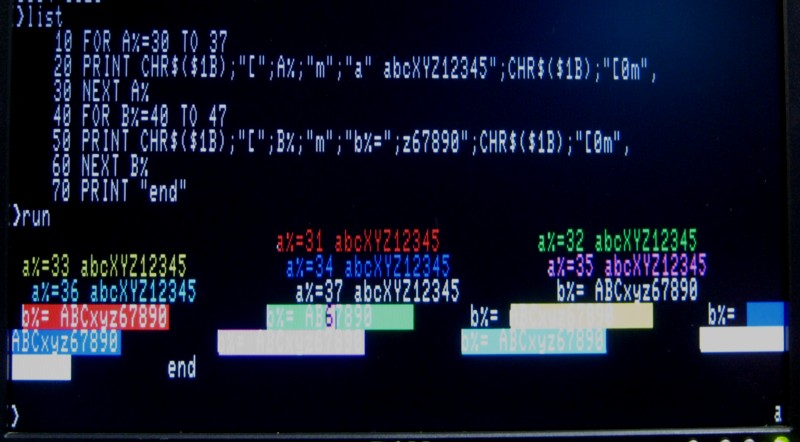
カーソルから右側の4文字が削除されて、残りの文字列が左に4文字分移動しましたが、色の情報はもとのまま残っています。
CRT/VGAIF+KEYIF+SDCARDIFボードの製作[総合第122回]
2017.11.8upload
前へ
次へ
ホームページトップへ戻る